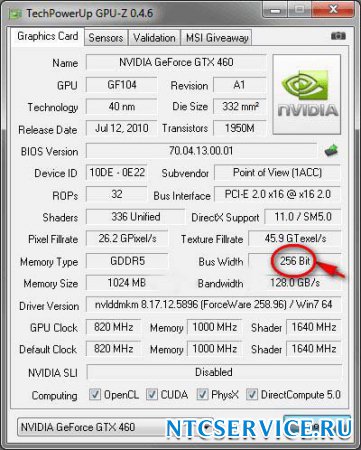На рынке электроники есть два разработчика видеокарт – Nvidia и AMD.
Так как NVidia достаточно тесно сотрудничает с разработчиками игр, а архитектура процессоров у этих видеокарт разительно отличается друг от друга, то практически 90% игр оптимизируется под видеокарты NVidia. У производителей AMD (ранее ATI) изначально присутствуют проблемы с драйверами, из-за которых появляются «тормоза» и различные дефекты графики в некоторых играх, не смотря на постоянные заявления разработчиков, что все проблемы устранены.
С другой стороны компания AMD, предлагает более низкие цены на свою продукцию – видеокарты и процессоры, благодаря чему желающих приобрести более мощное железо за менее высокую цену, меньше не становится.
Помимо разработчиков видеочипов и эталонных печатных плат, видеокарты производят много разных производителей. Но видеочипы они не делают, так и процессоры, достаточно технологичны, а что касается печатных плат, – их выпускают все производители. В компаниях, которые производят видеокарты, есть свои инженеры, которые все время стараются «улучшить» или представить свои «феноменальные». Но бывают и не плохие улучшения: система охлаждения и система питания видеокарты. Увы, это сразу отражается на цене, но и изготовление видеокарт на более качественных линиях производства с многоступенчатым контролем качества, влечет за собой тоже не маленькую стоимость.
На рынке электроники, есть надежные производители видеокарт: ASUS,
MSI
и Gigabyte.
Покупать видеокарту другого производителя это как повезет, поэтому советовать вам не буду. Хотя, попадаются и достаточно не плохие варианты. Если цена достаточно низкая, а гарантия длительная, почему бы и не «рискнуть»?
Гарантия
Современные видеокарты являются не самым надежным компонентом системы. Видеокарты испытывают серьезные нагрузки, нагрев, работают на высоких частотах. Видеокарта в нормальном режиме «проживет» около 3-х лет. Дольше – лучше, но часто она живет всего 1-2 года. Поэтому чем дольше гарантия на видеокарту – тем лучше. Добросовестные производители, дают гарантию на свои видеокарты 3 года. Советую, не скупится, она может понадобиться.
Первые признаки проблем с видеокартой – зависания и графические артефакты (цветные квадратики, полоски, некорректное отображение текстур) в разных играх, при сильных нагрузках, внезапные отключения и перезагрузки ПК.
Устройство видеокарты
Видеокарта состоит из следующих компонентов:
- печатная плата с разъемом для подключения к материнской плате
- видеопроцессор
- видеопамять
- схема питания
- система охлаждения
- разъемы для подключения устройств вывода
- разъем для подключения дополнительного питания (не обязательно)
- разъем для соединения нескольких видеокарт (не обязательно)
Типы разъемов для подключения видеокарт
Разъем AGP был старых видеокартах, сейчас он уже морально устарел. Видеокарты с таким разъемом, еще производятся некоторыми фирмами. Но улучшать старый компьютер, такой видеокартой смысла нет, так как она если и «потянет» игры, то 15-ти летней давности. На современных видеокартах и материнских платах, стоят разъемы PCI Express (PCI-E). У данного разъема есть 3 ревизии (PCI-E v.1, v.2 и v.3), разница у них в пропускной способности шины (скоростью передачи данных между материнской платой и видеокартой). Эти ревизии совместимы между собой, и мы не будем заострять на них внимания, так как скорость шины в любом случае будет превышать возможности любой видеокарты. За исключением мощных игровых систем с несколькими (2-4) видеокартами. Тут при выборе видеокарт и материнской платы, важно не ошибиться с версией разъема, он должен быть самой последней ревизии, чтобы шина не стала препятствием.
У разъемов AGP и PCI-E разное количество контактов и расположение ключа в разъеме.
Разъемы PCI-E (сверху) и AGP (снизу)
Видеопроцессоры
Видеочип устроен так, что бы можно было обеспечить наилучшую скорость обработки графического контента. Тут видеочип превосходит центральный процессор в сотни раз.
На старых мощных видеокартах, была шина AGP, и видеопроцессор с 20 вычислительными блоками, из которых состояли так называемые пиксельные и вершинные конвейеры и имели различное назначение. На современных видеокартах, вычислительных блоков 10-100 раз больше и они уже не делятся по назначению, а выполняют различные функции и называются унифицированными шейдерными блоками. Естественно чем больше таких блоков и выше их частота, тем мощнее производительность видеокарты.
У современных игровых видеокарт NVidia начального, шейдерных блоков 100-200, среднего уровня – 200-400, высокого уровня – 700-1000, очень высокого уровня – 1300-1500, топовые видеокарты – 1500-2300, самая последняя и очень дорогая модель – 2800.
Энергопотребление и техпроцесс
У центральных процессоров и видеочипов разное энергопотребление и техпроцесс производства. Чем тоньше техпроцесс, тем меньше энергопотребление и тепловыделение видеокарт. Старые видеокарты производят по техпроцессу 65 нм, современные – 28 нм.
Современные игровые видеокарты начального уровня потребляют около 50-70 Ватт, среднего – 70-100 Ватт, высокого – 100-150 Ватт, продвинутые видеокарты – около 200 Ватт. Наилучшим вариантом в плане энергопотребления/производительности/тепловыделения будет современная видеокарта с энергопотреблением 100-150 Ватт.
Видеопамять
Память на видеокарте схожа с оперативкой. Название такое же – GDDR, GDDR2, GDDR3, GDDR4, GDDR5, GDDR6. G - Graphics (графическая). Версии памяти GDDR и GDDR2 уже устарели, их использовали в старых видеокартах с разъемом AGP. GDDR4 была мало популярна, и фактически ее никто не использует. На сегодняшний день, наиболее востребованные типы видеопамяти - GDDR3 и GDDR5. Они отличаются частотой и скоростью работы. GDDR6 пока не имеет масштабного распространения, но на данный момент самая современная.
Рабочая частота GDDR3 в основном 1800 MГц, GDDR5 –3000-6000 МГц. В видеокарты начального и среднего уровня, как правило, мощные видеопроцессоры не ставят, поэтому в большом количестве видеопамяти не нуждаются, например GDDR3, а на топовые видеокарты ставят GDDR5.
Ширина шины видеокарты
Помимо частоты, в видеопамяти еще важна ширина шины (количество проводников, которые соединяют память и процессор). При широкой шине памяти, значительно усложняется разводка печатной платы и требования к контроллерам памяти, что в первую очередь сказывается на цене видеокарты.
Видеокарты, которые используют в основном для офисов, не для игры, ширина шины 64 бит, игровые видеокарты начального уровня –ширина шины 128 бит, игровая видеокарта среднего уровня – ширина шины 192 бит, для игровой видеокарты высокого и топового уровней – требуется ширина шины 256-384 бит. На старых игровых видеокартах использовалась шина 256-512 бит.
Для чего на старых видеокартах ставили широкую шину памяти, которой нет даже новых супер производительных видеокартах? Все из-за того, что современных видеочипах и контроллерах памяти, данные передаются с гораздо большей частотой. В этом случае, можно сэкономить на дизайне, и добиться наивысшей производительности на фоне старых видеокарт, у которых была более широкая шина памяти.
Важно! Если вы решили приобрести старую игровую видеокарту, у которой техпроцесс 65 нм, то выбирайте с шириной шины памяти не меньше 128 бит, а еще лучше, если диапазон будет 256-512 бит.
Система охлаждения в видеокартах бывает активной и пассивной. Отличие составляет наличие вентилятора на видеокарте. То есть если видеокарта игровая и мощная, вентилятор на ней должен присутствовать обязательно! А вот если вентилятора на карточке нет, то корпус системного блока должен быть просторным, и хорошо проветриваемым. В противном случае видеокарта под нагрузкой, и без должного охлаждения сгорит. Вот так выглядит видеокарта с пассивной системой охлаждения.

Активная система охлаждения это часто алюминиевый или медный радиатор и вентилятор. Самый оптимальный вариант охлаждения –наличие у радиатора тепловых трубок. Еще советую обратить внимание на размер вентилятора на видеокарте. Чем он больше и выше, тем лучше и эффективнее будет охлаждение видеокарты. Если же вентилятор будет маленьким, то кулер будет просто гонять горячий воздух от видеокарты внутри корпуса, тем самым повышая температуру в целом. В связи с этим, будут повышаться обороты кулера видеокарты, блока питания, и кулера системного блока, что будет являться причиной очень сильного шума. Так что Пассивная система охлаждения на видеокарте хороша только в том случае, когда системный блок в целом используется в офисах. Там как правило не бывает сильных графических нагрузок.
Еще есть референсная турбинная система охлаждения видеокарты.
Схема питания видеокарты находится прямо под турбиной, за счет этого происходит мощное охлаждение потоком воздуха от турбины. Еще один плюс - там фактически нет пыли, мощным потоком она выдувается наружу.
Раньше питание видеокарты шло от разъема материнской платы. А на современных мощных моделях энергопотребление достаточно высокое, и часто питания от материнской платы бывает не достаточно. В таких случаях на видеокарте делаются дополнительные разъемы для подключения доппитания. По началу в видеокартах для дополнительного питания использовали разные разъемы - 4-х пиновый Молекс, на такие разъемы подключались старые жесткие диски.

Сейчас используют стандартный 6-ти пиновый разъем. Для мощных видеокарт может быть использовано 2 разъема, но бывает, встречаются видеокарты с 8-ми пиновыми разъемами, у которых питание идет от блока питания. Кстати 6-ти контактные разъемы можно подключать и к 8-пиновым и все будет работать нормально.
дополнительное питание мощной видеокарты
Подключение питания от БП
При подключении доппитания действуйте аккуратно.
Стоимость видеокарты.
1. Игровая видеокарта начального уровня ( многие современные игры идут на низких настройках графики) – 3500-4000.
2. Игровая видеокарта среднего уровня (многие современные игры на средних настройках) – 7000-8000
3. Игровая видеокарта высокого уровня (многие современные игры на высоких настройках) – 10000-12000.
4. Игровая видеокарта очень высокого уровня (многие современные игры идут на супер высоких настройках графики) – 17000-20000
5. Игровая видеокарта топового уровня (потянет абсолютно все современные игры на супер высоких настройках графики) – 25000-30000
Цены приблизительные, и выбор зависит только от вас и вашего системного блока. Определите, для какой цели вам нужна видеокарта. Если для браузерных игр и офисной работы, то можно брать спокойно видеокарту начального уровня. Если для домашнего просмотра фильмов и игр посерьезней браузерных, то тут лучше взять среднего уровня. Ну и дальше по возрастающей, чем выше требования к обработке графики, тем мощнее должна быть видеокарта, и тут соответственно будет расти и цена. Решать вам.